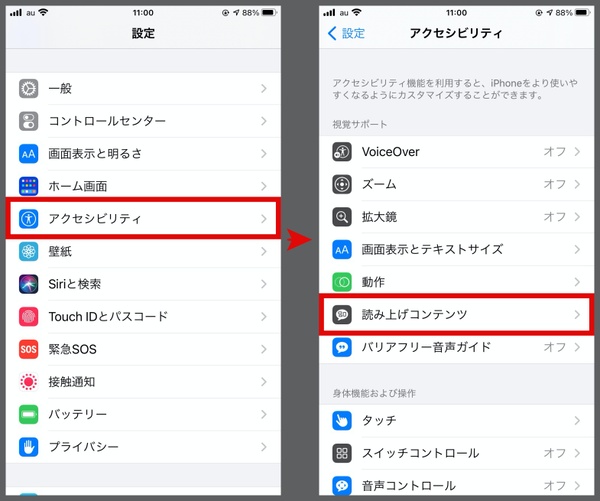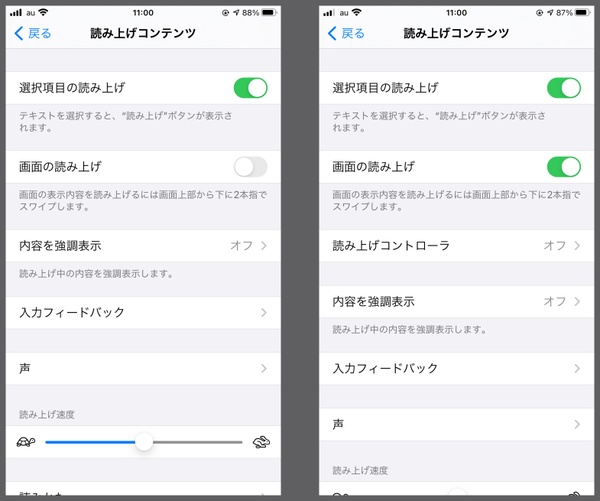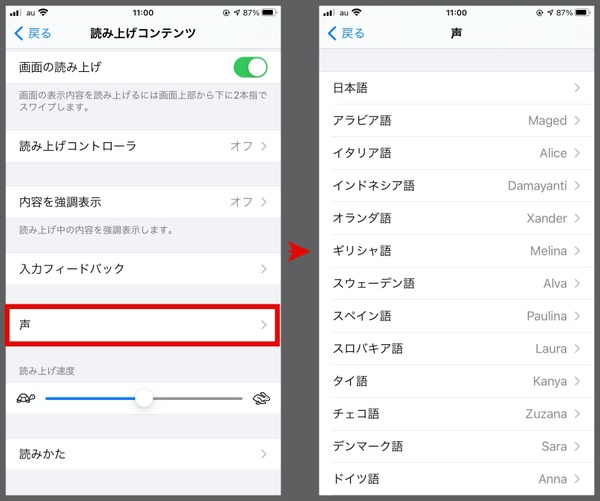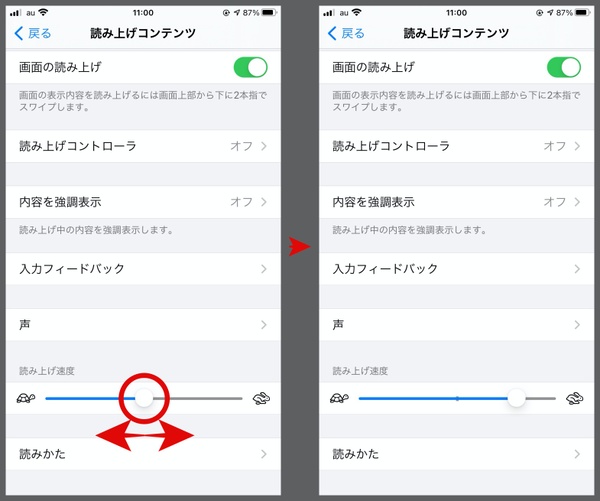iPhoneで入力した文字が見づらいときは、画面に表示される文字サイズを変更すれば解決しそうですが、iPhoneに読み上げてもらうのも一つの方法です。
まずは「設定」 →「アクセシビリティ」→「読み上げコンテンツ」の順にタップして、「選択項目の読み上げ」をタップしましょう。
画面に表示されているすべての内容を読み上げてもらうには、「画面の読み上げ」をタップして画面上部から2本指で下方向にスワイプしましょう。
なお、「読み上げコンテンツ」という項目では声や読み上げ速度の変更などが可能。状況や好みに応じて設定を変えてみましょう。

この連載の記事
-
第274回
iPhone
iPhoneの「手前に傾けてスリープ解除」を利用すれば電源キーを押す必要ナシ -
第273回
iPhone
iPhoneの背面を叩くと、コントロールパネルが開く!? -
第272回
iPhone
iPhoneのボリュームキー以外を使って音量調整する方法 -
第271回
iPhone
iPhoneのサイレントスイッチを活用する方法 -
第270回
iPhone
iPhoneの使わないアプリを削除してストレージ容量を確保する方法 -
第269回
iPhone
iPhoneの壁紙を自分の好きな写真などに設定する方法 -
第268回
iPhone
iPhoneでスキャンした書類の色味を変えて保存する方法 -
第267回
iPhone
書類をスキャンしてiPhoneに取り込む方法 -
第266回
iPhone
MacからiPhone経由で電話をする方法 -
第265回
iPhone
iPhoneにかかってきた電話を別の端末で取る方法 -
第264回
iPhone
iPhoneのLEDフラッシュを使って通知を見逃さないようにする方法 - この連載の一覧へ